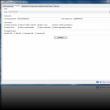بخش های سایت
انتخاب سردبیر:
- دوره و فرکانس گردش - هایپر مارکت دانش فرکانس دوره ای
- چگونه مرورگر Yandex را به مرورگر پیش فرض تبدیل کنیم چگونه Yandex را به مرورگر اصلی تبدیل کنیم
- چگونه گوشی خود را در خانه خشک کنیم: روش های اثبات شده آیا می توانید گوشی خود را با سشوار خشک کنید؟
- کامپیوتر فلش درایو را نمی بیند کامپیوتر فلش درایو را که نشانگر روشن است نمی بیند
- نصب سیستم عامل ویندوز XP بر روی کامپیوتر نحوه نصب صحیح ویندوز XP از روی دیسک
- حل مشکل داغ شدن بیش از حد لپ تاپ
- نحوه رفع ارور - آیفون غیر فعال است به آیتونز وصل شوید گوشی می گوید آیفون غیرفعال است به آیتونز وصل شوید.
- اگر ناگهان رمز ویندوز خود را فراموش کردید: رمز عبور را بشکنید!
- چرا تبلت مودم مگافون را نمی بیند؟
- توسعه روش شناسی درس عملی "ابزارهای ارائه گرافیکی داده های آماری در MS Excel"
تبلیغات
| چگونه مرورگر Yandex را به مرورگر پیش فرض تبدیل کنیم. چگونه مرورگر Yandex را به مرورگر پیش فرض تبدیل کنیم چگونه Yandex را به مرورگر اصلی تبدیل کنیم |
|
مرورگر Yandex با اطمینان در حال افزایش تعداد کاربران در سراسر جهان و به ویژه کشورهای CIS است. این محبوبیت نه تنها به دلیل سرعت کار، بلکه به دلیل لیست عظیم خدمات از پیش نصب شده است:
اکثریت قریب به اتفاق کاربران نه تنها یک مرورگر، بلکه چندین مرورگر را به طور همزمان نصب کرده اند. اطمینان از انتقال صاف به یک مرورگر جدید نه تنها امکان انتقال تنظیمات و نشانک ها، بلکه نصب مرورگر Yandex به عنوان مرورگر پیش فرض را نیز فراهم می کند. روش های تنظیم مرورگر Yandex به عنوان پیش فرضوظایف مرورگر نه تنها شامل دسترسی به سایتهای واقع در سرورهای شخص ثالث، بلکه باز کردن اسناد HTML و لینکهایی است که مستقیماً روی رایانه قرار دارند. بنابراین، بسته به این شرایط، چندین راه برای انتخاب مرورگر به عنوان اصلی وجود دارد.
از طریق تنظیمات ویندوزاین روش برای همه نسخه های سیستم عامل یکسان است - 7، 8/8.1، 10 و به شما امکان می دهد انواع فایل های باز شده در مرورگر انتخاب شده را تنظیم دقیق کنید. 1. مسیر: Control Panel – Programs – Default Programs – Set default programs را دنبال کنید.
2. مرورگر Yandex را از لیست انتخاب کنید و به بخش تنظیمات نشان داده شده در تصویر بروید.
3. کادرهای کنار پسوندهای فایل را از لیستی که باید توسط برنامه انتخاب شده باز شود علامت بزنید.
4. ببینید چه نوع فایل هایی با استفاده از مرورگرهای دیگر باز می شوند و از جمله آنها را انتخاب کنید.
در تنظیمات مرورگراگر نمی خواهید خود را با تنظیمات "خوب" عذاب دهید، مستقیماً به مرورگر Yandex اعتماد کنید و با یک کلیک آن را به عنوان مرورگر اصلی نصب کنید. 1. مرورگر خود را باز کنید و به تنظیمات بروید.
2. به انتهای صفحه رفته و روی دکمه مشخص شده کلیک کنید.
3. در پنجره پاپ آپ، Yandex را انتخاب کنید.
برای انواع فایل های خاصشما می توانید از مرورگر Yandex برای خواندن انواع خاصی از فایل ها، به عنوان مثال، pdf یا psd استفاده کنید. 1. مکان نما را روی فایل با فرمت مورد نیاز قرار داده و روی آن کلیک راست کنید. 2. "Open with" - "Select program" را انتخاب کنید.
3. Yandex را در لیست کشویی پیدا کنید و روی آن کلیک کنید.
اکنون تمام فایل های فرمت انتخاب شده در مرورگر Yandex باز می شوند. نحوه حذف مرورگر Yandex به عنوان پیش فرضخواندن فایل ها در رایانه در صورتی امکان پذیر است که از برنامه خاصی پیروی کنید. شما فقط نمی توانید این مرورگر را از لیست پیش فرض حذف کنید - باید مرورگر دیگری را انتخاب کنید. در کنترل پنل کروم یا فایرفاکس را انتخاب کنید و مراحل بالا را تکرار کنید.
همه روش های توصیف شده برای نصب مرورگر Yandex مرورگر پیش فرض هستند، کار می کنند و به مهارت خاصی نیاز ندارند. بر اساس سهولت استفاده، انواع فایل ها را با برنامه ها مطابقت دهید. مرورگر برنامه ای برای مشاهده صفحات وب در اینترنت است. اینترنت اکسپلورر به طور پیش فرض روی رایانه های ویندوزی نصب می شود. اگر در ابتدا کاربران چندان تمایلی به این مرورگر نداشتند، آخرین نسخه آنها را مجبور به تغییر نظر کرده است. با این حال، کسانی هستند که همچنان معتقدند اینترنت اکسپلورر بهترین برنامه نیست و بنابراین ترجیح می دهند یک مرورگر پیش فرض دیگر را برای گشت و گذار در اینترنت نصب کنند. مزایای Yandex.Browserدر میان سایر مرورگرهای صفحه وب، می توانیم Yandex.Browser را برجسته کنیم. علیرغم اینکه این یکی از جوان ترین برنامه ها در این زمینه است، به سرعت محبوبیت پیدا کرد. زاده فکر Yandex مزایای بسیار زیادی دارد، به همین دلیل محبوبیت خود را در بین کاربران مدیون است. قبل از اینکه یاد بگیرید چگونه Yandex را به مرورگر پیش فرض تبدیل کنید، اجازه دهید مزایای اصلی آن را در نظر بگیریم. نکته اصلی که باید به آن توجه داشت ادغام نزدیک مرورگر وب با خدمات Yandex است. بسیاری از کاربران دقیقاً به همین دلیل برنامه را انتخاب می کنند. دومین چیزی که باید مشخص کنید این است. این اجازه می دهد تا صفحات حتی با سرعت پایین اینترنت سریعتر بارگذاری شوند. این عملکرد مشابه حالت "فشرده" است که در Opera موجود است. علاوه بر این، مرورگر Yandex دارای یک اسکن ضد ویروس داخلی از سایت ها است. به لطف این، منابع بالقوه خطرناکی که می توانند رایانه شما را با ویروس آلوده کنند، به طور پیش فرض باز نمی شوند. و در نهایت، یک رابط ساده، که در آن هیچ عنصر غیر ضروری وجود ندارد، بسیار مهم است. حالا بیایید در مورد نحوه تبدیل Yandex به مرورگر پیش فرض صحبت کنیم. روشما باید روشن کنیم که مرورگر پیش فرض چه چیزی به ما می دهد. برنامه تعیین شده همه پیوندها را از اسناد، فایل های برنامه باز می کند و سایر اقداماتی را که نیاز به دسترسی به شبکه دارند انجام می دهد. وقتی، از شما خواسته می شود که آن را به عنوان مرورگر پیش فرض خود تنظیم کنید. اگر در ابتدا هنگام نصب Yandex به این سؤال پاسخ مثبت ندادید و اکنون می خواهید وضعیت را تغییر دهید، انجام این کار دشوار نخواهد بود.
برای تنظیم مرورگر Yandex به عنوان پیش فرض، ابتدا آن را راه اندازی کنید. پس از آن، به ابزار برنامه بروید. در اینجا روی Settings کلیک می کنیم و پس از آن پنجره جدیدی باز می شود. به انتهای صفحه بروید. یک مورد در اینجا وجود دارد که از شما می خواهد یک مرورگر پیش فرض تنظیم کنید. پس از این، وضعیت مرورگر اینترنت تغییر می کند. به کاربر اطلاع داده می شود که مرورگر پیش فرض Yandex است. صفحه شروعحالا وقتی اسناد وب را باز می کنید یا روی لینک ها کلیک می کنید، در این برنامه باز می شوند. اگر فقط مرورگر را راه اندازی کنیم، تنظیمات پیش فرض در مرورگر Yandex نشان می دهد که آخرین برگه هایی که در آخرین جلسه بسته نشده اند ظاهر می شوند. اگر به کجا بروید و از کجا شروع شود را انتخاب کنید، میتوانید آن را تغییر دهید. در اینجا روی پیوندی کلیک می کنیم که پیشنهاد می کند ابتدا صفحه دسترسی سریع را باز کنید. اکنون، هنگام راه اندازی، یک Tableau با سایت هایی که اغلب بازدید می شود ظاهر می شود. مرورگر پیش فرض را نیز می توان با استفاده از ابزارهای سیستم عامل مایکروسافت تنظیم کرد.به این ترتیب می توانید نه تنها یک مرورگر اینترنت، بلکه هر برنامه دیگری را نیز برای مثال برای تماشای فیلم یا گوش دادن به موسیقی تنظیم کنید. برای این کار به Control Panel – Program Settings بروید. سپس روی تب Default Programs کلیک کنید و Yandex.Browser را از لیست انتخاب کنید. روی موردی که استفاده از آن را به عنوان پیش فرض پیشنهاد می کند کلیک کنید. این تمام کاری است که باید انجام شود تا بتوانید دائماً به طور مستقیم با مرورگر Yandex به صورت آنلاین کار کنید. اگر از چندین مرورگر در رایانه خود استفاده می کنید، باید یکی از آنها را به عنوان مرورگر اصلی تنظیم کنید. با کمک آن، صفحاتی باز می شوند که هر لینک در اسناد متنی و سایر برنامه ها به آنها اشاره می کند. هر فایل HTML نیز در مرورگر اصلی باز می شود. در این مقاله چندین روش برای تبدیل Yandex به مرورگر پیش فرض سیستم عامل شما توضیح داده شده است. در طول نصب مرورگر، و همچنین اولین باری که راه اندازی می شود، همیشه پیشنهاد می کند که آن را به عنوان اصلی تنظیم کنید. اگر در حال حاضر از برنامه دیگری برای گشت و گذار در اینترنت استفاده می کنید، می توانید مرورگر Yandex را نصب کنید. در طول این فرآیند، جادوگر نصب ویندوز از شما میپرسد که آیا میخواهید این برنامه را به برنامه اصلی سیستم فعلی خود تبدیل کنید. به عنوان یک قاعده، چک باکس قبلاً در مقابل مورد مربوطه نصب میشود؛ لازم است علامت آن را بردارید. همچنین هنگام راه اندازی اپلیکیشن به شما یادآوری می کند که نرم افزار دیگری به صورت پیش فرض نصب شده است و خود را به عنوان جایگزین ارائه می دهد. در این صورت میتوانید موافقت کنید یا از سیستم بخواهید که دیگر هرگز در این مورد به شما اطلاع ندهد. رابط مرورگر وباگر Yandex قبلاً روی رایانه شما نصب شده است، می توانید با استفاده از منوی تنظیمات برنامه، آن را به عنوان مرورگر اصلی تعیین کنید. برای انجام این کار، راهنمای گام به گام را دنبال کنید:
اکنون با کمک این مرورگر است که تمام اسناد HTML و صفحاتی که توسط هایپرلینک های مختلف به آنها اشاره می شود باز می شوند. تنظیمات سیستم ویندوزهمچنین می توانید مرورگرهای خود را از طریق رابط ویژه ویندوز مدیریت کنید. این روش جهانی است - با کمک آن می توانید به راحتی هر نرم افزاری را به طور پیش فرض نصب کنید. علاوه بر این، این سرویس گزینه های پیکربندی انعطاف پذیری را ارائه می دهد، به عنوان مثال، می توانید اسناد را با پسوند HTML با استفاده از یک برنامه باز کنید، و HTMLS - یک برنامه کاملاً متفاوت. این بسیار راحت است و به شما امکان می دهد از مزایا و عملکردهای مورد علاقه هر مرورگر نصب شده بر روی رایانه خود استفاده کنید. چگونه Yandex را به جستجوی پیش فرض تبدیل کنیم؟ این سوال توسط بسیاری از کاربران بی تجربه اینترنت پرسیده می شود و در این مقاله همه می توانند پاسخ سوال را بیابند. این کار در مرورگرهای مختلف به صورت متفاوتی انجام می شود. به عنوان مثال، در Google Chrome انجام این کار بسیار ساده تر از Explorer یا Mozilla است. بیایید نمونه ای از چهار مرورگر محبوب را در نظر بگیریم. جستجوی Yandex به طور پیش فرض در Google Chromeکروم یکی از بهترین مرورگرهاست. استفاده سریع و آسان، در مدت کوتاهی به یکی از محبوب ترین ها تبدیل شده است. در این مرورگر شما نیاز دارید: 1. روی «سفارشی کردن و مدیریت Google Chrome» (واقع در گوشه سمت راست بالا) کلیک کنید. 2. در منوی زمینه که باز می شود، "تنظیمات" را انتخاب کنید.
3. یک برگه جدید با تنظیمات باز می شود. در آنجا باید صفحه را با مکان نما به ستون "جستجو" بروید و سیستم مناسب را انتخاب کنید.
4. Yandex اکنون به عنوان موتور جستجوی پیش فرض تنظیم شده است. شما می توانید این را با وارد کردن هر درخواستی در نوار آدرس بررسی کنید، به عنوان مثال:
و در اینجا به نتیجه خواهید رسید:
Yandex را به طور پیش فرض در فایرفاکس جستجو کنیدمرورگری که تا به امروز از نظر عملکرد دست کمی از رقبا ندارد. شاید بسیاری از کاربران به سادگی نخواهند در حین اقامت با موزیلا موارد جدید را امتحان کنند. اگر می خواهید Yandex را به عنوان جستجوی پیش فرض در موزیلا تبدیل کنید، مراحل زیر را دنبال کنید: 1. به تنظیمات پیکربندی فایرفاکس بروید. برای انجام این کار، مرورگر خود را باز کنید، دستور "about:config" را در نوار آدرس وارد کنید و "Enter" را فشار دهید.
2. احتیاط خود را در پنجره بازشو تأیید کنید و بخش کوچک "Keyword.URL" را در لیست پیدا کنید. اگر این دستور را در خط "Search:" وارد کنید، جستجو بسیار ساده تر خواهد شد.
4. پنجره ای باز می شود که در آن باید آدرس "http://yandex.ru/yandsearch?text=" (بدون نقل قول) را وارد کنید و روی "OK" کلیک کنید.
5. بررسی می کنیم: و به نتیجه دلخواه برسید:
Yandex را به طور پیش فرض در Opera جستجو کنیدیک مرورگر قدیمی و محبوب حتی در سیستم عامل های تلفن همراه. توسعه دهندگان که تا به امروز توسط بسیاری استفاده می شود، به روز رسانی های دوره ای را برای بهبود مرورگر خود منتشر می کنند. برای تنظیم موتور جستجوی Yandex به عنوان پیش فرض در Opera، شما نیاز دارید: 1. مرورگر خود را باز کنید و روی "Customize and management Opera" در گوشه بالا سمت چپ کلیک کنید. 2. در منوی زمینه که ظاهر می شود، "تنظیمات" را انتخاب کنید.
3. ستون "جستجو" را پیدا کنید و موتور جستجوی مورد نیاز خود را در پنجره مربوطه مشخص کنید.
4. بررسی می کنیم:
جستجوی Yandex به طور پیش فرض در اینترنت اکسپلورر1. روی "شروع" کلیک کنید و کنترل پنل را باز کنید. 2. بخش "گزینه های اینترنت" را انتخاب کنید.
3. تب "General" را باز کنید.
4. بخش "جستجو" را پیدا کنید و روی "گزینه ها" در آن کلیک کنید.
5. به منوی «افزونهها» هدایت میشوید که در آن باید بخش «سرویسهای جستجو» را انتخاب کرده و موتور جستجوی مناسب را انتخاب کنید.
تنها چیزی که باقی می ماند بررسی است. از این طریق است که می توانید به راحتی جستجوی Yandex را به عنوان پیش فرض در مرورگر مورد علاقه خود تنظیم کنید. چرا پس از راه اندازی مجدد مرورگر، تنظیمات دوباره از بین رفت و "Yandex" دیگر جستجوی پیش فرض نیست؟اگر اغلب در تغییر موتور جستجوی خود با مشکل مواجه می شوید، در این صورت توسط یک ویروس "ترور" می شوید. چنین نرم افزاری را نمی توان بسیار مخرب نامید، زیرا فقط تنظیمات مرورگر شما را تغییر می دهد. با این حال، نیازی به تحمل ناراحتی نیست - از شر آن خلاص شوید. تغییر مداوم تنظیمات معمولاً تحت تأثیر یک "[email protected]" یا "[email protected]" است. این برنامه را با استفاده از کنترل پنل از رایانه خود حذف نصب کنید. همچنین باید این نرم افزار را از راه اندازی حذف کنید. به طور معمول، این برنامه ها به طور خودکار در هنگام نصب نرم افزارهای دیگر نصب می شوند. به عنوان مثال، شما تصمیم گرفتید اسکایپ را دانلود کنید، نصب را شروع کردید و در حین نصب متوجه شدید که برنامه های mail.ru در حال نصب هستند. این بدان معنی است که شما یک بسته بندی مجدد را با یک ویروس دانلود کرده اید؛ هنگام نصب آن، باید تیک دستوراتی را که نیازی به اجرا ندارند بردارید، به عنوان مثال، "Set mail.ru به عنوان جستجوی پیش فرض. برای هر فرمت داده در سیستم، یک کنترل کننده نصب شده است که همه فایل ها را با مجوزهای خاص باز می کند. اگر مرورگر Yandex را به مرورگر وب پیشفرض تبدیل کنید، تمام پیوندهای سیستم فقط در آن باز میشوند، به جز برنامههای خاصی که اینترنت اکسپلورر را فراخوانی میکنند. با تبدیل کردن مرورگر Yandex به برنامه اصلی برای دسترسی به شبکه، پیکربندی پارامترهای دسترسی، تغییر رفتار و ذخیره صفحات مورد علاقه برای آینده راحت می شود. دلیل اصلی عمل سهولت استفاده است. به طور پیش فرض، سیستم از یک مرورگر، اینترنت اکسپلورر یا مایکروسافت اج استفاده می کند. همه آنها را از نظر طراحی و قابلیت استفاده دوست ندارند و IE بسیار کند است. مرورگر Yandex اغلب پس از نصب ویندوز جدید به عنوان مرورگر اصلی نصب می شود، زیرا با کمک آن می توان همه نرم افزارهای دیگر را از اینترنت بارگیری کرد. چرا مرورگر Yandex باید به عنوان یک پردازنده استاندارد استفاده شود:
هنگامی که مرورگر دیگری به طور پیش فرض نصب شده است، می توانیم از مرورگر Yandex استفاده کنیم، اما این ناخوشایند است. هنگام باز کردن پیوندها از برنامه ها، یک کنترل کننده استاندارد بارگذاری می شود. تمامی فایلهای با پسوند html، htm، crx، FTP، HTTP، HTTPS، آلوده نیز توسط مرورگر پیشفرض باز میشوند. اگر بخواهیم پیوندی را در مرورگر Yandex باز کنیم، باید آدرس را کپی کنیم، مرورگر را باز کنیم و آن را در نوار آدرس قرار دهیم. توانایی تبدیل Yandex به مرورگر اصلی به طور پیش فرض به ساده کردن روند کمک می کند، سپس تمام پیوندها بلافاصله در اینجا پردازش می شوند. 5 روش برای تنظیم مرورگر Yandex به عنوان پیش فرضروش 1: در هنگام نصب مرورگردر طول مراحل نصب، پنجره ای ظاهر می شود که از کاربر می پرسد آیا می خواهد از مرورگر Yandex به عنوان پیش فرض استفاده کند یا خیر. در ابتدا، این پرچم تنظیم می شود، یعنی پس از نصب، مرورگر به طور خودکار به کنترل کننده اصلی تبدیل می شود. روش نصب:  روش 2: در هنگام راه اندازیبلافاصله پس از باز کردن مرورگر، پیشنهادی برای تبدیل مرورگر Yandex به مرورگر وب پیش فرض ظاهر می شود. 2 گزینه پاسخ وجود دارد: "انجام" یا "اکنون نه". با کلیک بر روی دکمه دوم، با اجرای مجدد همان پنجره پاپ آپ باز می شود. اگر پیام ظاهر نشد، به احتمال زیاد Yandex قبلاً مرورگر پیش فرض است. روش 3: از طریق منوی تنظیماتاگر روشهای قبلی در چند کلیک انجام میشد، این کار به 3 کلیک نیاز دارد، اما روش هنوز ساده است. در اینجا به راحتی می توان بررسی کرد که آیا مرورگر به عنوان تنها پردازنده نصب شده است یا یک مرورگر اضافی در سیستم است. تغییر تنظیمات:  روش 4: پرچم را در میانبر مشخص کنیدتغییر پرچم ها بیشتر توسط توسعه دهندگان ویروس استفاده می شود، اما این توانایی برای کاربران با وجدان نیز مفید است. از پرچم ها می توان برای تعیین آسان رفتار مرورگر قبل از راه اندازی استفاده کرد. روش ساده است، اما نیاز به رعایت دقیق دستورالعمل ها دارد: 
نشان دادن یک پوشه آسان است. در ویندوز 7:  مرورگر پس از دوبار کلیک کردن روی میانبر تمام شده تبدیل به اصلی می شود، اما خود مرورگر شروع نمی شود. میتوانیم ۲ میانبر بهطور همزمان ایجاد کنیم: یکی عادی است، دومی با یک پرچم، یا میتوانیم پارامترها را پس از یک بار راهاندازی از خط حذف کنیم. روش 5: کنترل کننده را از طریق "کنترل پنل" نصب کنیدآخرین گزینه، نحوه انتخاب مرورگر Yandex به عنوان مرورگر پیش فرض، شامل استفاده از ابزار اصلی سیستم "برنامه های پیش فرض" است. این عنصر در تمام نسخه های کم و بیش جدید سیستم وجود دارد. ما دستورالعمل ها را دنبال می کنیم:  علاوه بر این، ما میتوانیم انواع فایلهایی را که مرورگر Yandex با آنها مرتبط است، با کلیک کردن روی «انتخاب پیشفرضها...» تنظیم کنیم. نحوه نصب یک موتور جستجوی استاندارد در مرورگر Yandexاگر موتور جستجوی فعلی (SE) از چیزی راضی نیست، میتوانیم آن را به یکی از روشهای زیر تغییر دهیم. روش 1: در تنظیماتاین یک روش استاندارد است و همان روشی است که بلافاصله به ذهن می رسد. با استفاده از یک الگوریتم مشابه، موتور جستجو در همه مرورگرها تغییر می کند. نحوه تنظیم جستجو در مرورگر Yandex به عنوان پیش فرض:  اگر موتورهای جستجوی اولیه کافی نیستند، میتوانیم با کلیک بر روی "سفارشی کردن جستجو" دیگری را به صورت دستی نصب کنیم. به عنوان مثال، بیایید موتور جستجوی YouTube را نصب کنیم؛ بقیه PS بر اساس قیاس پیکربندی شده اند. پس از کلیک بر روی "Customize Search" داده های زیر را در 3 خط زیر وارد کنید:  پس از مشخص کردن پارامترها، یوتیوب را به عنوان موتور جستجو با نگه داشتن ماوس روی خط همراه با آن و انتخاب «تنظیم به عنوان پیشفرض» تنظیم کنید. روش 2: تنظیمات وارداتبه طور معمول، تمام تنظیمات لازم از قبل نصب شده است، اما در یک مرورگر دیگر. با استفاده از این روش، نه تنها قادر خواهید بود موتور جستجو را مانند هر مرورگر نصب شده نصب کنید، بلکه تمام تنظیمات دیگر را نیز از آن تنظیم کنید. ما وارد می کنیم:  روش 3: نصب موتور جستجوی Yandexاین روش تنها در صورتی برای موتور جستجوی Yandex کار می کند که موتور دیگری نصب شده باشد. کاربر فقط باید به مرورگر برود، او بلافاصله "Yandex را به جستجوی پیش فرض تبدیل کنید". تنها کاری که باید انجام دهیم این است که روی دکمه "بله، انجام دهید" کلیک کنید.
نحوه خاموش کردن مرورگر Yandex برای تبدیل شدن به مرورگر اصلی پیشنهاد می کندبسیاری از کاربران از اینکه پنجره "این مرورگر را به مرورگر اصلی تبدیل کنید" هر بار ظاهر می شود، ناراحت هستند، زیرا در اینجا فقط می توانیم "Do" و "Not now" را انتخاب کنیم. هر بار که پیامی نشان داده می شود، می توانید آن را برای همیشه خاموش کنید. مشکل اینجا فقط عدم توجه است؛ برای حذف کامل پیام نمایش داده شده، کافی است کادر کنار مورد «دوباره سؤال نشود» را علامت بزنید. اگر Yandex هنوز دائماً از شما می پرسد که آیا می توان آن را به مرورگر پیش فرض تبدیل کرد، می توانید از روش دوم استفاده کنید که کمی پیچیده تر از روش اول است:  هر دو روش اول و دوم به جلوگیری از ظاهر شدن پیام ها کمک می کنند، اما اگر تنظیمات را بازنشانی کنید، تنها روش دوم عملیاتی می شود. مشکلات مکرر برای کاربراندر موارد نادر، مرورگر Yandex به عنوان مرورگر پیشفرض تبدیل نمیشود و دلایل مختلفی برای این وجود دارد:
بیشتر اوقات ، مرورگر Yandex به دلیل وجود rootkit به طور پیش فرض شروع نمی شود - این یک جزء نرم افزاری است که حضور ویروس را پنهان می کند و در پس زمینه تنظیمات سیستم را با به دست آوردن حقوق مدیر تغییر می دهد. در چنین سیستم هایی تنظیم پارامترهای خود غیرممکن است؛ در ابتدا شناسایی و حذف ویروس مهم است. توجه شده است که نمی توان Yandex را به مرورگر اصلی برای برخی از کاربران نسخه های قابل حمل برنامه تبدیل کرد. توصیه می کنیم از نسخه مدرن و کامل برنامه برای جلوگیری از مشکلات استفاده کنید. نحوه بازنشانی مرورگر Yandex به تنظیمات پیش فرضطبق سنت ثابت شده، در اینجا نیز 3 راه برای انجام تنظیم مجدد وجود دارد. روش 1: از طریق "تنظیمات" روش 2: حذف دستیاین مسیر شامل حذف تمام اطلاعات مرورگر کاربر است. ما باید پوشه "User Data" را پیدا کنیم که در %LocalAppData%\Yandex\YandexBrowser قرار دارد. ما آن را با دکمه Del حذف می کنیم یا راست کلیک کرده و "Delete" را انتخاب می کنیم. این عمل با مرورگر باز انجام نمی شود. ابتدا آن را ببندید و تمام فرآیندهای سازنده Yandex را از "Task Manager" (Ctrl + Alt + Del) در برگه "Processes" حذف کنید. روش 3: مرورگر را دوباره نصب کنیدشرط اصلی این است که هنگام حذف مرورگر فعلی، باید تمام داده های همراه را نیز حذف کنید. الگوریتم اقدامات:  چندین راه برای انجام طیف گسترده ای از اقدامات وجود دارد: Yandex را مرورگر پیش فرض کنید، یک موتور جستجو نصب کنید، پنجره پاپ آپ را بردارید و تنظیمات را بازنشانی کنید، اما همه آنها به یک نتیجه منجر می شوند. معمولا روش اول کافی است، اما برای همه کاربران کار نمی کند. اگر هنگام انتخاب مرورگر Yandex به عنوان یک مرورگر خانگی خطاهایی رخ دهد، سعی می کنیم با استفاده از روش های ذکر شده آنها را حل کنیم، اما وقتی هیچ کمکی نکرد، برای کمک به پشتیبانی فنی مرورگر مراجعه می کنیم. |
| خواندن: |
|---|
جدید
- چگونه مرورگر Yandex را به مرورگر پیش فرض تبدیل کنیم چگونه Yandex را به مرورگر اصلی تبدیل کنیم
- چگونه گوشی خود را در خانه خشک کنیم: روش های اثبات شده آیا می توانید گوشی خود را با سشوار خشک کنید؟
- کامپیوتر فلش درایو را نمی بیند کامپیوتر فلش درایو را که نشانگر روشن است نمی بیند
- نصب سیستم عامل ویندوز XP بر روی کامپیوتر نحوه نصب صحیح ویندوز XP از روی دیسک
- حل مشکل داغ شدن بیش از حد لپ تاپ
- نحوه رفع ارور - آیفون غیر فعال است به آیتونز وصل شوید گوشی می گوید آیفون غیرفعال است به آیتونز وصل شوید.
- اگر ناگهان رمز ویندوز خود را فراموش کردید: رمز عبور را بشکنید!
- چرا تبلت مودم مگافون را نمی بیند؟
- توسعه روش شناسی درس عملی "ابزارهای ارائه گرافیکی داده های آماری در MS Excel"
- مأموران مالیاتی مجاز به بررسی رایانه ها بودند